Når du har oprettet og aktiveret en arbejdsproces til SAP-forretningsopgaver, er du klar til at tilføje en opgaveliste på en side på webstedet for arbejdsproces. Hver gang en bruger åbner siden, viser SharePoint Server de opgaver, der er tildelt den pågældende bruger.
Duet Enterprise føjer automatisk en opgaveliste til det websted, som brugerne kan få adgang til via et link på opgave webstedet eller ved at navigere til den via linket alle websteds indhold . Du kan dog også føje en opgaveliste til en hvilken som helst side på webstedet ved hjælp af webdelen forretningsopgaver, der følger med Duet Enterprise. Du kan føje denne webdel til et websted, der har en aktiveret arbejdsproces, og du kan nemt bruge den igen på et andet websted. Når du føjer denne webdel til en side, opretter Duet Enterprise de nødvendige forbindelser for dig til alle arbejdsproces kilder på webstedet. Derudover kan en administrator af en gruppe af websteder konfigurere denne webdel til at indsamle opgaver fra andre websteder.
Vigtigt!: Alle arbejdsprocesopgaver, der samles i denne webdel, skal have kravbaseret godkendelse.
Webdelen forretningsopgaver finder alle de SAP-arbejdsprocesser, der er aktive på webstedet, og henter de opgaver, der er tildelt brugeren, eller til en hvilken som helst gruppe, som brugeren er medlem af. Det aggregerer alle opgaver på en enkelt liste, der er tildelt en bruger på en enkelt liste, formaterer listen i en praktisk og læsevenlig formular og sorterer listen efter forfaldsdato for dig. Desuden indeholder det et link, du kan klikke på for at få vist fuldførte opgaver.
Følgende illustration viser et eksempel på en opgaveliste, der bruger webdelen forretningsopgaver.
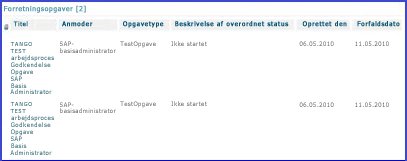
Du føjer typisk webdelen forretningsopgave til startsiden for den arbejdsproces, du har oprettet.
Sådan tilføjer du en webdel af typen forretningsopgaver:
-
Gå til det websted, hvor du vil tilføje opgavelisten.
-
Klik på fanen side på båndet på den side, hvor du vil tilføje opgavelisten.
-
Klik på knappen Rediger på båndet, og klik derefter på Rediger i rullemenuen for at åbne siden i redigeringstilstand.
-
Klik på fanen Indsæt , og klik derefter på webdel for at åbne dialogboksen Vælg en webdel.

-
Vælg Duet Enterprisei ruden kategorier .
-
I ruden webdele skal du vælge forretningsopgaver.
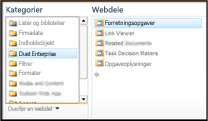
-
I ruden om webdelen skal du klikke på Tilføj. SharePoint føjer webdelen til siden og føjer straks opgaver til listen.
Bemærk!: Du kan finde flere indstillinger for tilpasning ved at åbne siden i SharePoint Designer 2010.










